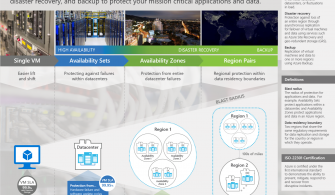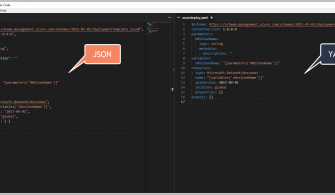Bu yazıda Windows Azure üzerinde Storage ve Container oluşturulmasına bakıp sonrasında bunların SQL 2014 ile nasıl kullanılabileceklerine değineceğiz. Storage kavramı bilgisayarımızdaki mantıksal bir disk olarak Container kavramı ise disk üzerindeki bir klasör gibi düşünebiliriz.
Şimdi görsel olarak anlatıma devam edelim;
Windows Azure hesabına giriş yapmamız gerekiyor. Bu işlem için https://manage.windowsazure.com/adresini kullanabiliriz.

Resim-1
Windows Azure hesabına giriş yaptıktan sonra gelen ekran üzerinden Storage bölümüne tıklayıp oradan bir Storage oluşturulması gerekiyor.
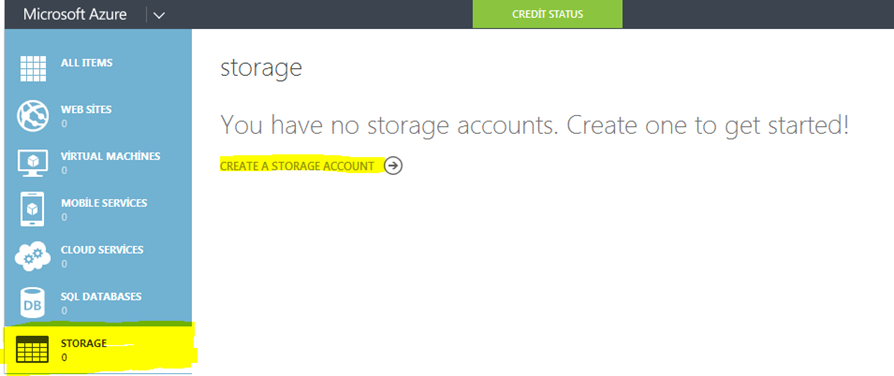
Resim-2
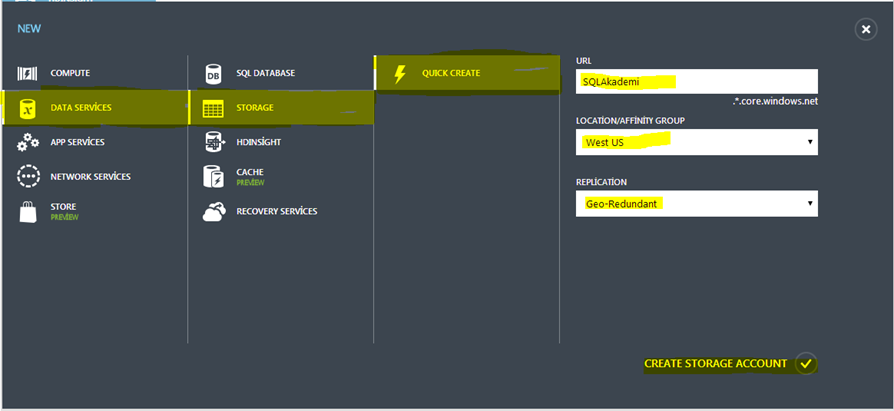
Resim-3
Storage başarılı bir şekilde oluşturuldu.

Resim-4
Yukarıdaki ok işaretine bastığımızda o Storage ile akalı detayları görüntülenecektir. Detay ekranı içerisinden Containers’a basarak yeni bir Container oluşturacağız.

Resim-5
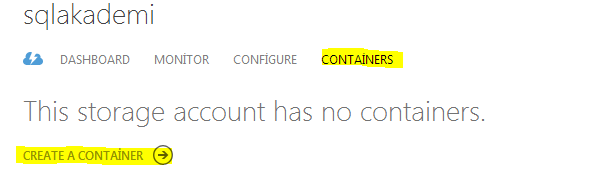
Resim-6
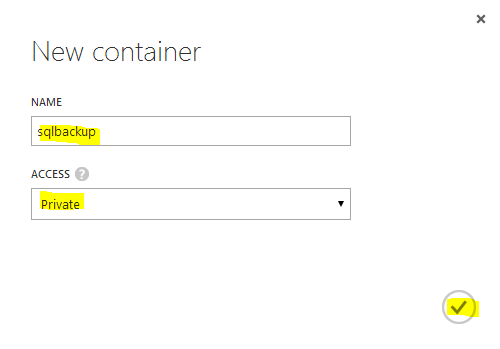
Resim-7
Ve Sonunda Container’de başarılı bir şekilde oluştu.
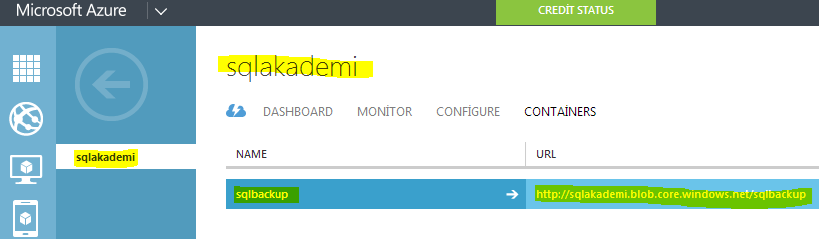
Resim-8
Şimdi ise SQL Server 2014 ile URL üzerinde Backup alabiliyoruz ama alınabilen Backup’ın güvenli olması için bir Access key olması gerekiyor ki sadece şifreyi bilenler erişebilişinler ve işlemleri yapabilsin. Bu işlem için oluşturmuş olduğumuz Storage için Manage Access Key oluşturmamız gerekiyor.
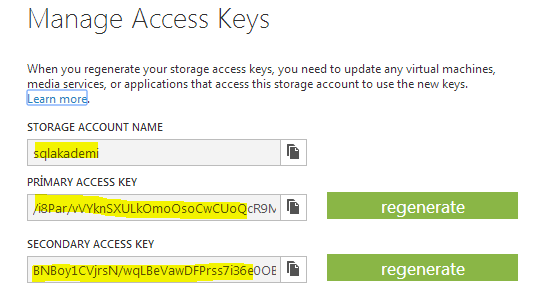
Resim-9
Yukarıdaki bilgiler ile SQL Server üzerinde aşağıda kod parçası ile bir credential objesi oluşturuyoruz.
| 1 2 3 4 5 | use master go create credential azureBackup with identity=’SQLakademi’, secret=’/i8Par/vVYknSXULkOmoOsoCwCUoQcR9MTf7S0V9P+9idxYvKwMlGAct3txS32ofBU0wF9wuxzaIfyv/9TH0uw==’ go |
Son adım olarak bir SQLAkademi isminde bir veritabanı oluşturup, içerisine örnek bir tablo ve kayıt girişi yapıyoruz. Daha sonra bu veritabanının yedeğini Windows Azure Storage üzerine alıyoruz.
| 1 2 3 4 5 6 7 8 9 10 | use master go create database SQLAkademi go use SQLAkademi go create table tbl_SQL(ID int identity(1,1) primary key, Name varchar(15),Job varchar(30)) go insert into tbl_SQL(name,Job) values(‘Çağlar Özenç’,’Database Administrator’) go |
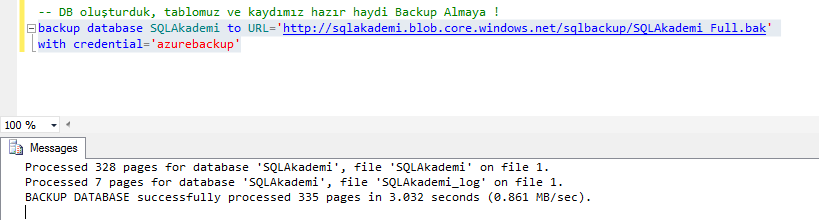
Resim-10
Yukarıda resimden de anlaşılacağı üzere SQL Server 2014 ile URL Backup işlemini başarılı bir şekilde tanımladık. Birde Windows Azure Portal üzerinden kontrol edelim.

Resim-11
Backup işlemi tamam ya Restore URL işlemi nasıl olacak? Aşağıdaki kod ile de bu işlemi gerçekleştirebilirsiniz.
| 1 2 3 | restore database SQLAkademi from URL=’http://SQLakademi.blob.core.windows.net/SQLBackup/SQLAkademi_Full.bak‘ with credential=’azureBackup’ |
Bu konuyla ilgili sorularınızı alt kısımda bulunan yorumlar alanını kullanarak sorabilirsiniz.
Referanslar